Wenn das Problem mit den aufgeführten Vorschlägen nicht behoben werden kann, wenden Sie sich an den Kundendienst. Es muss dann unter Umständen eine Druckerkomponente angepasst oder ausgetauscht werden.
Probieren Sie eine oder mehrere der folgenden Methoden aus:
Bringen Sie die Längen- und Seitenführungen im Fach in die richtige Position für das eingelegte Papierformat.
Stellen Sie sicher, dass das ausgewählte Papierformat dem im Fach eingelegten Papier entspricht.
Überprüfen Sie an der Bedienerkonsole des Druckers im "Menü Papier" die Einstellungen für das Papierformat.
Stellen Sie das korrekte Format ein, bevor Sie einen Druckauftrag senden:
Unter Windows: Stellen Sie das Format in den Druckeigenschaften ein.
Für Macintosh-Benutzer: Geben Sie das Format im Dialogfeld "Drucken" an.
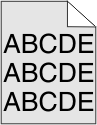
Probieren Sie eine oder mehrere der folgenden Methoden aus:
Wählen Sie unter "Tonerauftrag" eine hellere Einstellung.
Erhöhen Sie die Einstellung unter "Hintergrund entfernen".
Tauschen Sie verbrauchte bzw. beschädigte Kassetten aus.
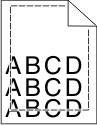
Folgende Lösungen sind möglich. Probieren Sie eine oder mehrere der folgenden Methoden aus:
Bringen Sie die Führungen im Fach in die richtige Position für das eingelegte Papierformat.
Stellen Sie sicher, dass das ausgewählte Papierformat dem im Fach eingelegten Papier entspricht.
Überprüfen Sie an der Bedienerkonsole des Druckers im "Menü Papier" die Einstellungen für das Papierformat.
Stellen Sie das korrekte Format ein, bevor Sie einen Druckauftrag senden:
Unter Windows: Stellen Sie das Format in den Druckeigenschaften ein.
Für Macintosh-Benutzer: Geben Sie das Format im Dialogfeld "Drucken" an.
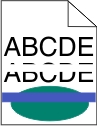 | 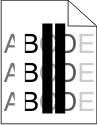 |
Probieren Sie eine oder mehrere der folgenden Methoden aus:
Tauschen Sie verbrauchte bzw. beschädigte Kassetten aus.
Weitere Informationen finden Sie in der Kurzanleitung, die im Lieferumfang des Ersatzteils enthalten ist.
Tauschen Sie das beschädigte Transfermodul aus.
Weitere Informationen finden Sie in der Kurzanleitung, die im Lieferumfang des Ersatzteils enthalten ist.
Versuchen Sie es mit einer der folgenden Lösungsmöglichkeiten:
Stellen Sie sicher, dass die ausgewählte Papiersorte und das ausgewählte Papiergewicht dem im Fach oder in der Zuführung eingelegten Papier entsprechen:
Überprüfen Sie über das Druckerbedienfeld im Menü "Papier" die Einstellungen für Papiersorte und -gewicht.
Stellen Sie die korrekte Papiersorte ein, bevor Sie den Druckauftrag senden:
Windows-Benutzer: Stellen Sie die Papiersorte in den Druckeigenschaften ein.
Macintosh-Benutzer: Geben Sie die Papiersorte im Dialogfeld "Drucken" an.
Das Papier ist aufgrund hoher Luftfeuchtigkeit feucht geworden. Bewahren Sie Papier bis zur Verwendung in der Originalverpackung auf.
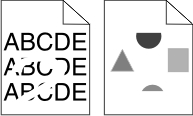
Probieren Sie eine oder mehrere der folgenden Methoden aus:
Das Papier ist aufgrund hoher Luftfeuchtigkeit feucht geworden. Bewahren Sie Papier bis zur Verwendung in der Originalverpackung auf.
Stellen Sie sicher, dass die Einstellungen für Papiersorte und -gewicht dem im Fach oder in der Zuführung eingelegten Papier entsprechen:
Überprüfen Sie auf dem Druckerbedienfeld im Menü "Papier" die Einstellung für die Papiersorte und das Papiergewicht.
Geben Sie die richtige Papiersorte an, bevor Sie den Druckauftrag senden:
Windows-Benutzer: Geben Sie die Papiersorte in den Druckeigenschaften an.
Macintosh-Benutzer: Geben Sie die Papiersorte im Dialogfeld "Drucken" an.
Tauschen Sie verbrauchte bzw. beschädigte Kassetten aus.
Tauschen Sie das beschädigte Transfermodul aus.
Weitere Informationen finden Sie in der Kurzanleitung, die im Lieferumfang des Ersatzteils enthalten ist.
Tauschen Sie die beschädigte Fixierstation aus.
Weitere Informationen finden Sie in der Kurzanleitung, die im Lieferumfang des Ersatzteils enthalten ist.
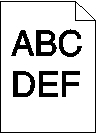
Probieren Sie eine oder mehrere der folgenden Methoden aus:
Wählen Sie im Druckerbedienfeld im Menü "Qualität" einen niedrigeren Wert für diese Einstellungen aus.
Unter Windows: Ändern Sie diese Einstellungen in den Druckeigenschaften.
Macintosh-Benutzer:
Wählen Sie Datei >Drucken aus.
Wählen Sie im Popup-Menü "Druckoptionen" die Option Druckerfunktionen aus.
Wählen Sie einen höheren Wert für Tonerauftrag, Helligkeit und Kontrast.
Das Papier ist aufgrund hoher Luftfeuchtigkeit feucht geworden. Bewahren Sie Papier bis zur Verwendung in der Originalverpackung auf.
Stellen Sie sicher, dass die ausgewählte Papiersorte dem im Fach oder in der Zuführung eingelegten Papier entspricht:
Überprüfen Sie auf dem Druckerbedienfeld im Menü "Papier" die Einstellung "Papiersorte".
Windows-Benutzer: Überprüfen Sie diese Einstellung in den Druckeigenschaften.
Macintosh-Benutzer: Überprüfen Sie diese Einstellung im Dialogfeld "Drucken".
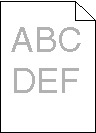
Probieren Sie eine oder mehrere der folgenden Methoden aus:
Die Einstellung für den Tonerauftrag oder die Helligkeit kann zu hell oder die Einstellung für den Kontrast zu niedrig sein.
Diese Einstellungen können am Druckerbedienfeld über das Menü "Qualität" geändert werden.
Windows-Benutzer: Ändern Sie diese Einstellungen in den Druckeigenschaften.
Macintosh-Benutzer:
Wählen Sie Datei >Drucken aus.
Wählen Sie im Popup-Menü "Druckoptionen" die Option Druckerfunktionen aus.
Wählen Sie einen höheren Wert für Tonerauftrag, Helligkeit und Kontrast.
Das Papier ist möglicherweise aufgrund hoher Luftfeuchtigkeit feucht geworden. Bewahren Sie Papier bis zur Verwendung in der Originalverpackung auf.
Stellen Sie sicher, dass die ausgewählte Papiersorte dem im Fach oder in der Zuführung eingelegten Papier entspricht:
Überprüfen Sie am Druckerbedienfeld im Menü "Papier" die Einstellungen für die Papiersorte.
Windows-Benutzer: Überprüfen Sie diese Einstellung in den Druckeigenschaften.
Macintosh-Benutzer: Überprüfen Sie diese Einstellung im Dialogfeld "Drucken".
Nehmen Sie die Kassette heraus.
| Warnung - Mögliche Schäden: Berühren Sie nicht die Fotoleitertrommel. Dies kann Auswirkungen auf die Druckqualität zukünftiger Aufträge haben. |
Schütteln Sie die Kassette mehrmals kräftig hin und her und auch vor und zurück, um den Toner gleichmäßig zu verteilen.
Setzen Sie die Druckkassette wieder ein.
| Hinweis: Wenn die Druckqualität trotzdem nicht zufriedenstellend ist, tauschen Sie die Kassette mit der Farbe aus, die nicht gedruckt wird. |
Wenn das Problem weiterhin besteht, muss der Drucker möglicherweise gewartet werden.
Probieren Sie eine oder mehrere der folgenden Methoden aus:
Nehmen Sie die Kassette heraus und vergewissern Sie sich, dass Sie das Verpackungsmaterial entfernt haben. Setzen Sie die Kassette wieder ein.
Nehmen Sie die Kassette heraus.
| Warnung - Mögliche Schäden: Berühren Sie nicht die Fotoleitertrommel. Dies kann Auswirkungen auf die Druckqualität zukünftiger Aufträge haben. |
Schütteln Sie die Kassette mehrmals kräftig hin und her und auch vor und zurück, um den Toner gleichmäßig zu verteilen.
Setzen Sie die Druckkassette wieder ein.
| Hinweis: Wenn die Druckqualität trotzdem nicht zufriedenstellend ist, tauschen Sie die Kassette mit der Farbe aus, die nicht gedruckt wird. |
Wenn das Problem weiterhin besteht, muss der Drucker möglicherweise gewartet werden.
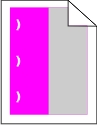
Probieren Sie eine oder mehrere der folgenden Methoden aus:
Tauschen Sie die Farbkassette der betreffenden Farbe aus, wenn sich der Fehler wie folgt wiederholt:
Alle 33 mm (1,30 Zoll) auf der Seite
Alle 35,3 mm (1,39 Zoll) auf der Seite
Tauschen Sie den Fotoleiter der betreffenden Farbe aus, wenn sich der Fehler wie folgt wiederholt:
Alle 28,3 mm (1,11 Zoll) auf der Seite
Alle 72,4 mm (2,85 Zoll) auf der Seite
Tauschen Sie die Fixierstation aus, wenn der Fehler wie folgt auftritt:
Alle 47,4 mm (1,87 Zoll) auf der Seite
Alle 94,8 mm (3,73 Zoll) auf der Seite
Alle 113 mm (4,45 Zoll) auf der Seite
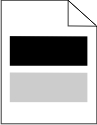
Stellen Sie sicher, dass die Einstellungen für Papiersorte und -gewicht dem im Fach eingelegten Papier entsprechen:
Überprüfen Sie auf dem Druckerbedienfeld im Menü "Papier" die Einstellung für die Papiersorte und das Papiergewicht.
Geben Sie die richtige Papiersorte an, bevor Sie den Druckauftrag senden:
Windows-Benutzer: Geben Sie die Papiersorte in den Druckeigenschaften an.
Macintosh-Benutzer: Geben Sie die Papiersorte im Dialogfeld "Drucken" an.
Tauschen Sie den beschädigten Fotoleiter aus.
Nehmen Sie die Kassette heraus.
| Warnung - Mögliche Schäden: Berühren Sie nicht die Fotoleitertrommel. Dies kann Auswirkungen auf die Druckqualität zukünftiger Aufträge haben. |
Schütteln Sie die Kassette mehrmals kräftig hin und her und auch vor und zurück, um den Toner gleichmäßig zu verteilen.
Setzen Sie die Druckkassette wieder ein.
| Hinweis: Wenn die Druckqualität trotzdem nicht zufriedenstellend ist, tauschen Sie die Kassette aus. |
Wenn das Problem weiterhin besteht, muss der Drucker möglicherweise gewartet werden.
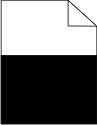
Nehmen Sie den Fotoleiter heraus, und setzen Sie ihn anschließend wieder ein. Besteht das Problem weiterhin, muss der Fotoleiter möglicherweise ersetzt werden.
Nehmen Sie die Kassetten heraus und schütteln Sie sie, um den Toner neu zu verteilen. Setzen Sie die Kassetten anschließend wieder ein.
| Warnung - Mögliche Schäden: Berühren Sie nicht die Fotoleitertrommel. Dies kann Auswirkungen auf die Druckqualität zukünftiger Aufträge haben. |
Setzen Sie die Tintenpatronen erneut ein.
| Hinweis: Wenn die Qualität trotzdem nicht zufriedenstellend ist, tauschen Sie die Kassetten aus. |
Wenn das Problem weiterhin besteht, muss der Drucker möglicherweise gewartet werden.
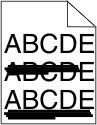
Probieren Sie eine oder mehrere der folgenden Methoden aus:
Wechseln Sie auf dem Druckerbedienfeld zu:
Menü "Papier" >Standardeinzug > Fach oder Zuführung auswählen >Senden
Unter Windows: Wählen Sie den Papiereinzug in den Druckeigenschaften aus.
Für Macintosh-Benutzer: Wählen Sie den Papiereinzug im Dialogfeld "Drucken" und den Einblendmenüs aus.
Tauschen Sie die verbrauchte, beschädigte oder leere Kassette aus.
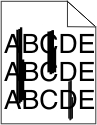
Probieren Sie eine oder mehrere der folgenden Methoden aus:
Wechseln Sie auf dem Druckerbedienfeld zu:
Menü "Papier" >Standardeinzug > Fach oder Zuführung auswählen >Senden
Unter Windows: Wählen Sie den Papiereinzug in den Druckeigenschaften aus.
Für Macintosh-Benutzer: Wählen Sie den Papiereinzug im Dialogfeld "Drucken" und den Einblendmenüs aus.
Tauschen Sie die verbrauchte, beschädigte oder leere Kassette aus.
Tauschen Sie ein verbrauchtes oder beschädigtes Transfermodul aus.
Probieren Sie eine oder mehrere der folgenden Methoden aus:
Setzen Sie die Druck- oder Tonerkassette erneut ein oder tauschen Sie die beschädigte Kassette aus.
Tauschen Sie ein verbrauchtes oder beschädigtes Transfermodul aus.
Tauschen Sie den verbrauchten bzw. beschädigten Fotoleiter aus.
Tauschen Sie eine verbrauchte oder beschädigte Fixierstation aus.
Wählen Sie im Menü "Qualität" die Option Farbanpassung aus.
Überprüfen Sie die Anwendungseinstellungen.
Kontaktaufnahme mit dem Kundendienst

Versuchen Sie es mit einer der folgenden Lösungsmöglichkeiten:
Stellen Sie sicher, dass die ausgewählte Papiersorte und das ausgewählte Papiergewicht dem im Fach oder in der Zuführung eingelegten Papier entsprechen:
Überprüfen Sie über das Druckerbedienfeld im Menü "Papier" die Einstellungen für Papiersorte und -gewicht. Ändern Sie die Einstellung für "Papiergewicht" von "Normal" zu "Schwer".
Stellen Sie die korrekte Papiersorte ein, bevor Sie den Druckauftrag senden:
Windows-Benutzer: Stellen Sie die Papiersorte in den Druckeigenschaften ein.
Macintosh-Benutzer: Geben Sie die Papiersorte im Dialogfeld "Drucken" an.
Vergewissern Sie sich am Druckerbedienfeld im Menü "Papier", dass die ausgewählte Papierstruktur mit dem in das Fach oder die Zuführung eingelegten Papier übereinstimmt. Ändern Sie gegebenenfalls die Einstellung für "Papierstruktur" von "Normal" zu "Rau".
Tauschen Sie die abgenutzte oder beschädigte Fixierstation aus. Weitere Informationen finden Sie in der Kurzanleitung, die im Lieferumfang des Ersatzteils enthalten ist.
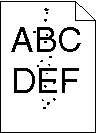
Probieren Sie eine oder mehrere der folgenden Methoden aus:
Tauschen Sie verbrauchte bzw. beschädigte Kassetten aus.
Wenn das Problem weiterhin besteht, muss der Drucker möglicherweise gewartet werden.
Probieren Sie eine oder mehrere der folgenden Methoden aus:
Verwenden Sie ausschließlich Folien, die den Druckerspezifikationen entsprechen.
Stellen Sie sicher, dass die Option "Papiersorte" auf "Folien" eingestellt ist.
Überprüfen Sie über die Druckerbedienkonsole, Menü "Papier", die Papiersorteneinstellung.
Geben Sie die gewünschte Papiersorteneinstellung an, bevor Sie den Druckauftrag erteilen:
Windows-Benutzer können die Papiersorteneinstellung über die Druckereigenschaften vornehmen.
Macintosh-Benutzer können die Papiersorteneinstellung über den Druck-Dialog vornehmen.